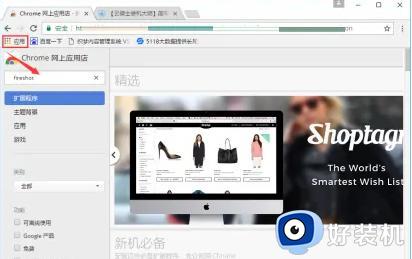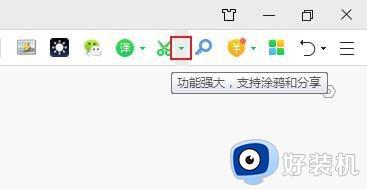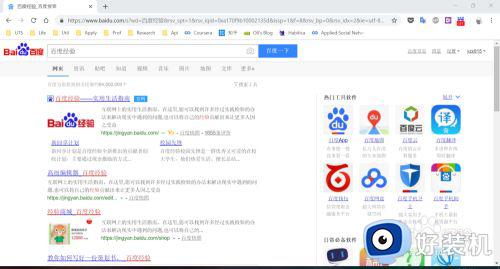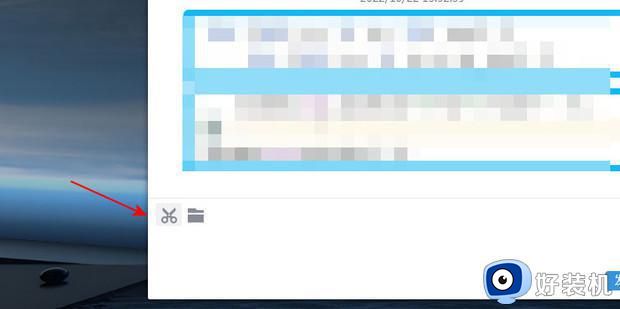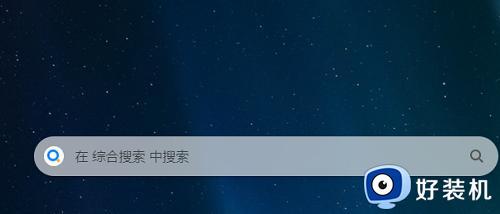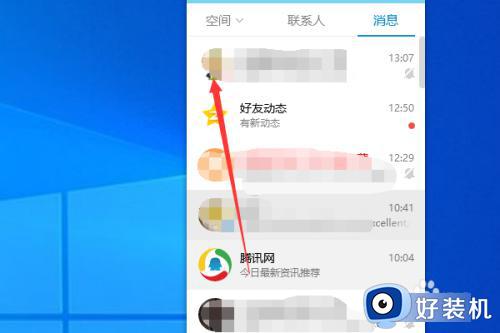360浏览器滚动截屏怎么弄 360浏览器滚动截长图的方法
时间:2024-05-26 10:55:00作者:huige
很多人在使用360浏览器浏览网页的时候,有时候想要对网页中的内容进行截屏保存,但是因为内容太长无法直接截图,其实可以使用滚动截屏来操作,那么360浏览器滚动截屏怎么弄呢?针对这个问题,本教程这就给大家详细介绍一下360浏览器滚动截长图的方法吧。

具体如下:
1、在电脑上打开360浏览器后,点击右上方工具栏的管理图标,选择“添加”工具选项。跳转360应用市场之后,搜索“截图”字样,在出现的搜索结果中,选择想要安装的工具,点击“安装”键就完成了(如图所示)。
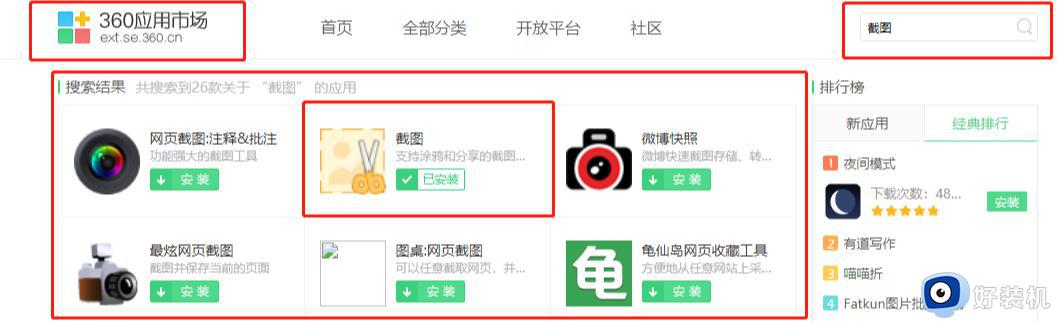
2、下载安装好截屏工具之后,找到并打开想要截屏的网页或者是其他软件窗口。再点击360浏览器页面右上角的剪刀图标,鼠标样式变化有颜色之后,就能选择想要的截图区域,进行截屏了(如图所示)。

3、如果想要截取的内容很长,不能完整的同时显示在屏幕上,也可以使用长截图功能。同样是在360浏览器右上角,点击剪刀图标右侧的向下箭头,选择“保存完整网页为截图”键。在弹出的窗口中,选择截图保存位置,再点击“保存”就能截取长图了(如图所示)。
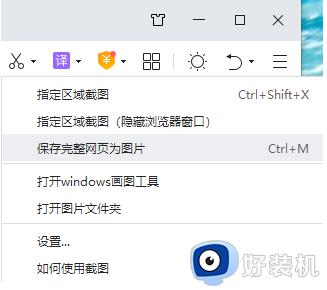
上述给大家介绍的就是360浏览器滚动截屏的详细内容,大家有需要的话可以学习上述方法来进行操作,更多经常内容欢迎继续关注本站!